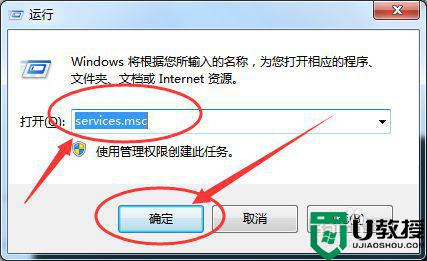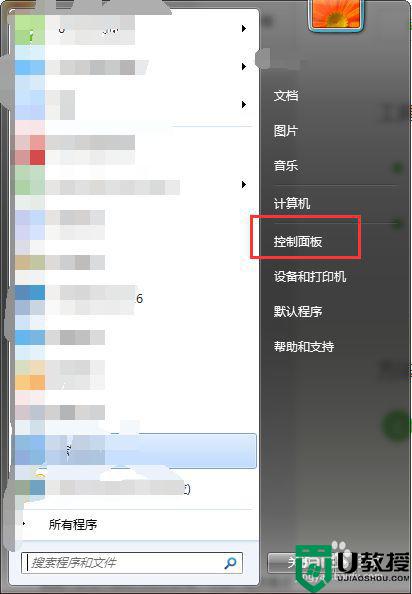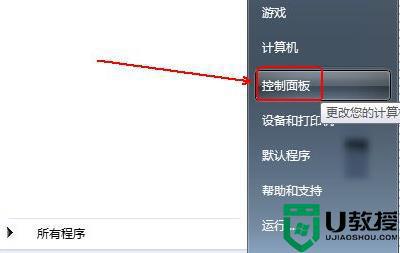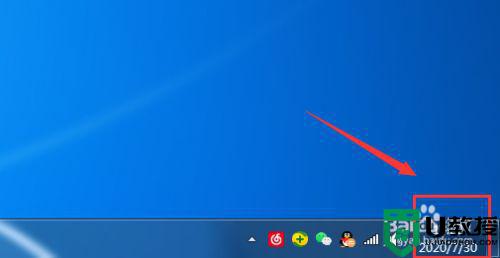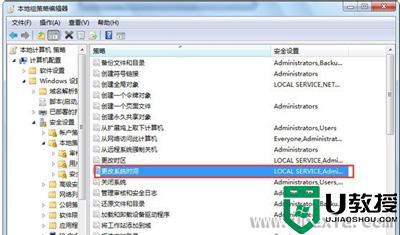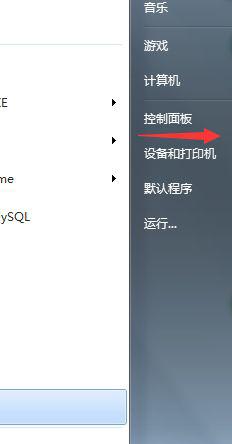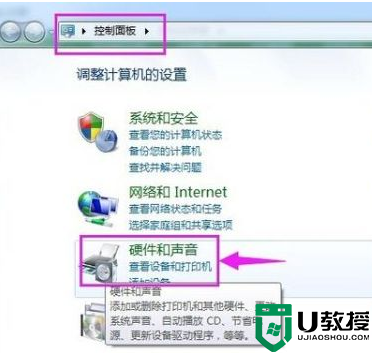win10系统时间不准了怎么办?win10系统无法自动同步时间的解决方法
时间:2023-04-12作者:admin
Win10时间不准怎么办?许多win7系统用户在升级到Win10系统后,发现自己的系统时间不准确了。这是因为win10系统的自动同步时间没有打开所到导致的,我们只需要将win10系统的自动同步时间打开即可解决这个问题,下面就随小编一起来了解一下win10系统打开自动同步时间的方法吧
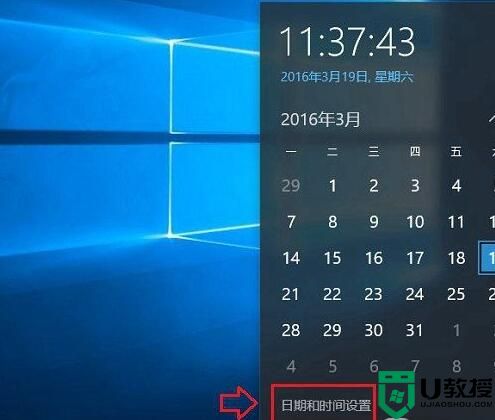
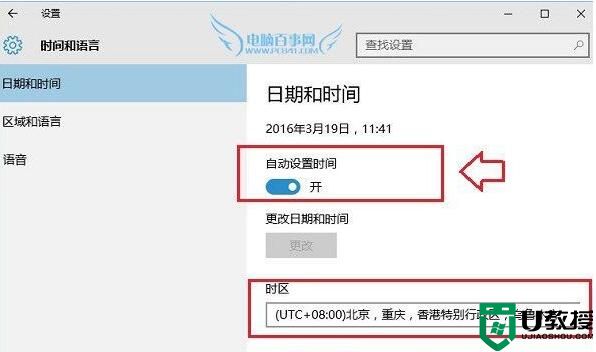
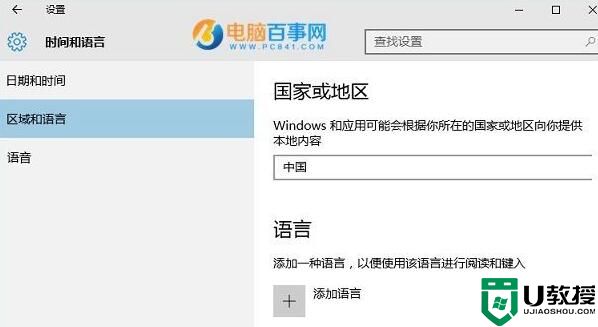
1、首先点击Win10桌面右下角的“时间”,在弹出的时间详细界面,点击打开“日期和时间设置”如图。
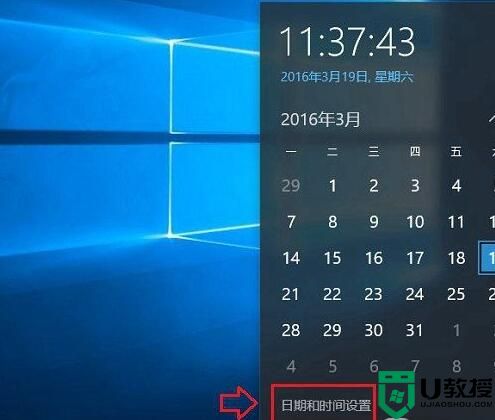
2、之后可以打开“时间和语言”设置界面,然后将下方的“自动设置时间”开关打开。如果目前时间是不同步的,可以先关闭自动设置时间,然后自动打开,只要在联网状态,之后时间会自动同步,如图。
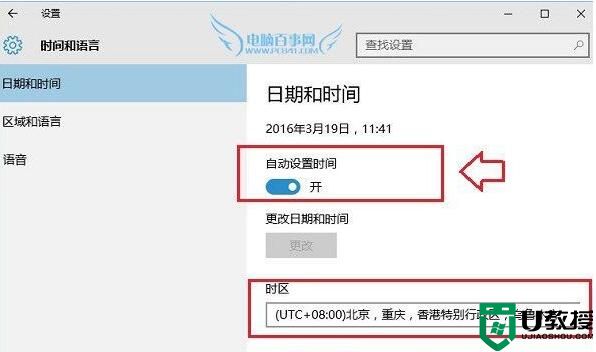
此外,需要注意的是,如果开启了自动设置时间,电脑时间依旧不准或者不同步的话,请检查一下“区域和时区”设置是否正确,其中区域需要设置为“中国”,时区建议选择为“北京”即可,如图。
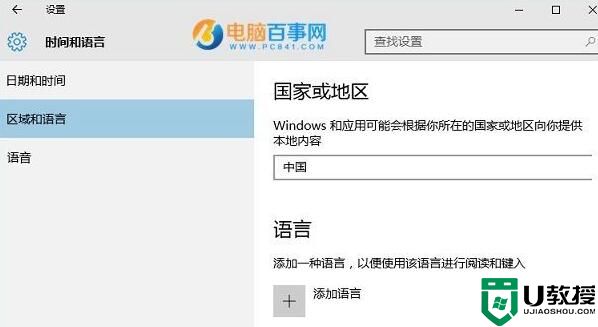
值得一提的是,导致Win10电脑时间不准还可能与主板电池没电或者主板内部时钟电路故障有关,一般这种情况比较少见。对于一些老爷机,可能电脑几天没开机,之后开机就会出现时间不准的现象,这种情况主要是主板的CMOS电池没电导致,可以选择更换或者不要拔掉电脑的电源插座,即可解决此类问题。